投影工具可在实体上和非实体曲面、面组或基准平面上创建投影基准曲线,并且可使用投影基准曲线修剪曲面,创建扫描轨迹的轮廓。投影曲线不能是剖面线,如果选取剖面线作为基准曲线来投影,系统会忽略该剖面线。投影曲线的方法有两种:①投影草绘是通过创建草绘图形或将现有草绘图形复制到模型中进行投影;②投影链是选取已有曲线或链进行投影。创建投影曲线的具体步骤如下:打开源文件第3章∣3-2-1.prt文件,特征如图3-61所示。......
2023-06-19
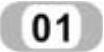 设置基准面。在左侧的FeatureManager设计树中,选择“上视基准面”作为绘制图形的基准面。
设置基准面。在左侧的FeatureManager设计树中,选择“上视基准面”作为绘制图形的基准面。
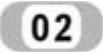 绘制样条曲线。执行“工具”→“草图绘制实体”→“样条曲线”菜单命令,或者单击“草图”面板中的“样条曲线”图标按钮
绘制样条曲线。执行“工具”→“草图绘制实体”→“样条曲线”菜单命令,或者单击“草图”面板中的“样条曲线”图标按钮 ,在上一步设置的基准面上绘制一个样条曲线,结果如图2-31所示。
,在上一步设置的基准面上绘制一个样条曲线,结果如图2-31所示。
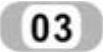 拉伸曲面。执行“插入”→“曲面”→“拉伸曲面”菜单命令,或者单击“曲面”工具栏中的“拉伸曲面”图标按钮
拉伸曲面。执行“插入”→“曲面”→“拉伸曲面”菜单命令,或者单击“曲面”工具栏中的“拉伸曲面”图标按钮 ,此时系统弹出如图2-32所示的“曲面-拉伸”属性管理器。
,此时系统弹出如图2-32所示的“曲面-拉伸”属性管理器。
 确认拉伸曲面。按照图示进行设置,注意设置曲面拉伸的方向。然后单击属性管理器中的“确定”图标按钮
确认拉伸曲面。按照图示进行设置,注意设置曲面拉伸的方向。然后单击属性管理器中的“确定”图标按钮 ,完成曲面拉伸,结果如图2-33所示。
,完成曲面拉伸,结果如图2-33所示。
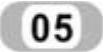 添加基准面。在左侧的FeatureManager设计树中,选择“前视基准面”,然后执行“插入”→“参考几何体”→“基准面”菜单命令,或者单击“特征”面板中的“基准面”图标按钮
添加基准面。在左侧的FeatureManager设计树中,选择“前视基准面”,然后执行“插入”→“参考几何体”→“基准面”菜单命令,或者单击“特征”面板中的“基准面”图标按钮 ,此时系统弹出如图2-34所示的“基准面”属性管理器。在“等距距离”一栏中输入值50mm,并调整设置基准面的方向。单击属性管理器中的“确定”图标按钮
,此时系统弹出如图2-34所示的“基准面”属性管理器。在“等距距离”一栏中输入值50mm,并调整设置基准面的方向。单击属性管理器中的“确定”图标按钮 ,添加一个新的基准面,结果如图2-35所示。
,添加一个新的基准面,结果如图2-35所示。
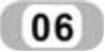 设置基准面。在左侧的FeatureManager设计树中单击上一步添加的基准面,然后单击“视图(前导)”工具栏中的“正视于”图标按钮
设置基准面。在左侧的FeatureManager设计树中单击上一步添加的基准面,然后单击“视图(前导)”工具栏中的“正视于”图标按钮 ,将该基准面作为绘制图形的基准面。
,将该基准面作为绘制图形的基准面。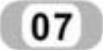
绘制样条曲线。单击“草图”面板中的“样条曲线”图标按钮 ,绘制如图2-36所示的样条曲线,然后退出草图绘制状态。
,绘制如图2-36所示的样条曲线,然后退出草图绘制状态。
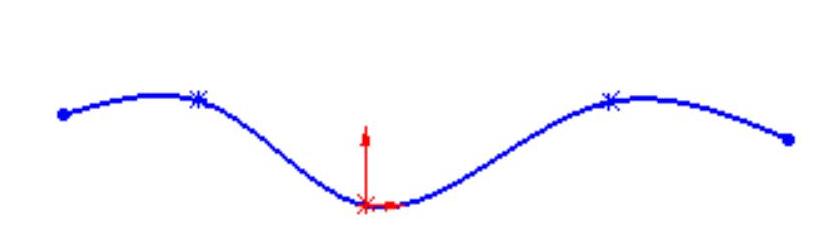
图2-31 绘制的样条曲线
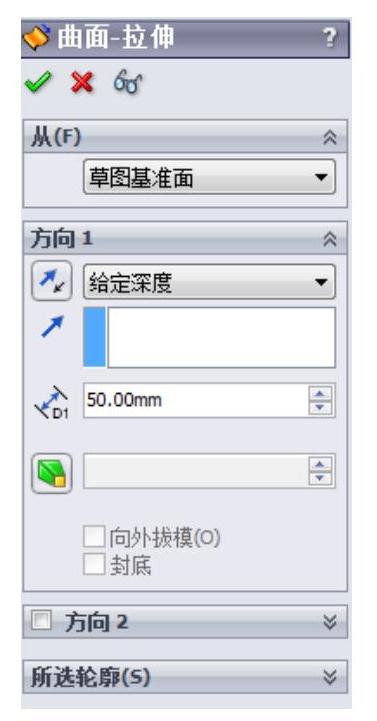
图2-32 “曲面-拉伸”属性管理器
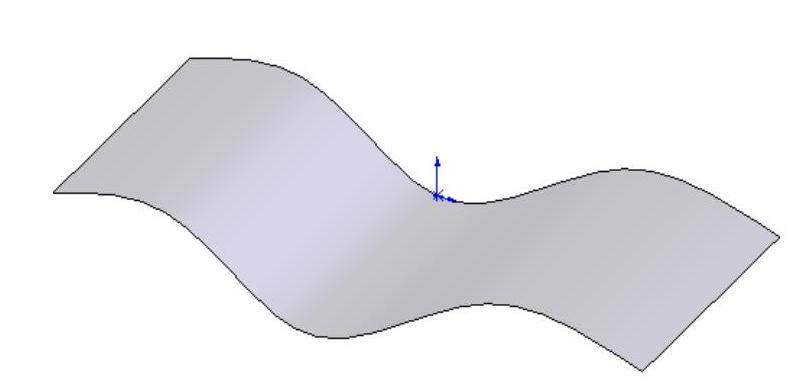
图2-33 拉伸的曲面

图2-34 “基准面”属性管理器

图2-35 添加的基准面
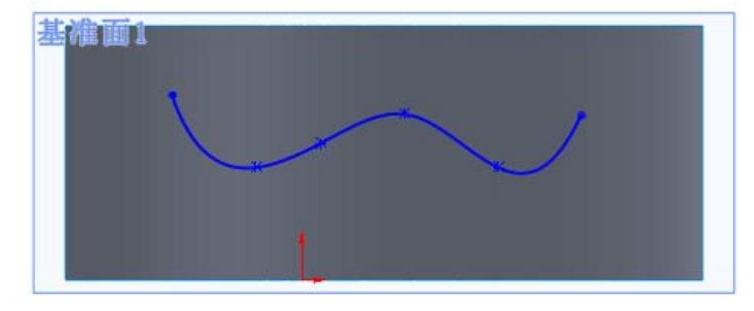
图2-36 绘制的样条曲线
 设置视图方向。单击“视图(前导)”工具栏中的“等轴测”图标按钮
设置视图方向。单击“视图(前导)”工具栏中的“等轴测”图标按钮 ,将视图以等轴测方向显示,结果如图2-37所示。
,将视图以等轴测方向显示,结果如图2-37所示。
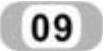 生成投影曲线。执行“插入”→“曲线”→“投影曲线”菜单命令,或者单击“曲线”工具栏中的“投影曲线”图标按钮
生成投影曲线。执行“插入”→“曲线”→“投影曲线”菜单命令,或者单击“曲线”工具栏中的“投影曲线”图标按钮 ,此时系统弹出“投影曲线”属性管理器。
,此时系统弹出“投影曲线”属性管理器。
 设置投影曲线。在属性管理器的“投影类型”一栏的下拉菜单中,选择“草图到面”选项;在“要投影的草图”一栏中,选择图2-37中的样条曲线1;在“投影面”一栏中,选择图2-37中的曲面2;在视图中观测投影曲线的方向,是否投影到曲面,勾选“反转投影”选项,使曲线投影到曲面上。设置好的属性管理器如图2-38所示。
设置投影曲线。在属性管理器的“投影类型”一栏的下拉菜单中,选择“草图到面”选项;在“要投影的草图”一栏中,选择图2-37中的样条曲线1;在“投影面”一栏中,选择图2-37中的曲面2;在视图中观测投影曲线的方向,是否投影到曲面,勾选“反转投影”选项,使曲线投影到曲面上。设置好的属性管理器如图2-38所示。
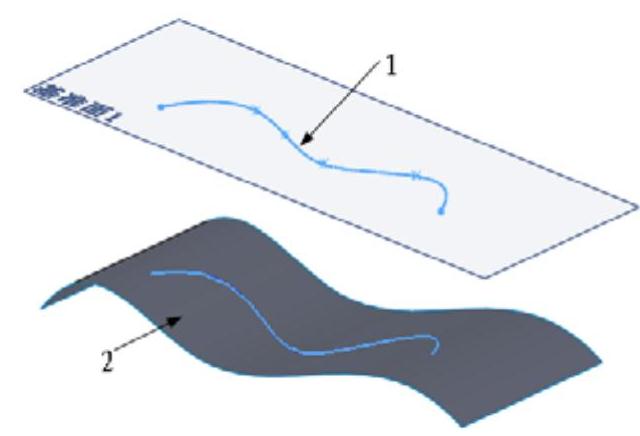
图2-37 等轴测视图
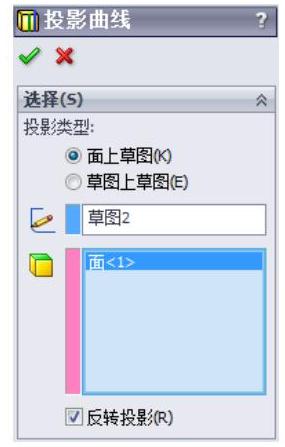
图2-38 “投影曲线”属性管理器
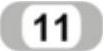 确认设置。单击属性管理器中的“确定”图标按钮
确认设置。单击属性管理器中的“确定”图标按钮 ,生成所需要的投影曲线。投影曲线及其FeatureManager设计树如图2-39所示。
,生成所需要的投影曲线。投影曲线及其FeatureManager设计树如图2-39所示。
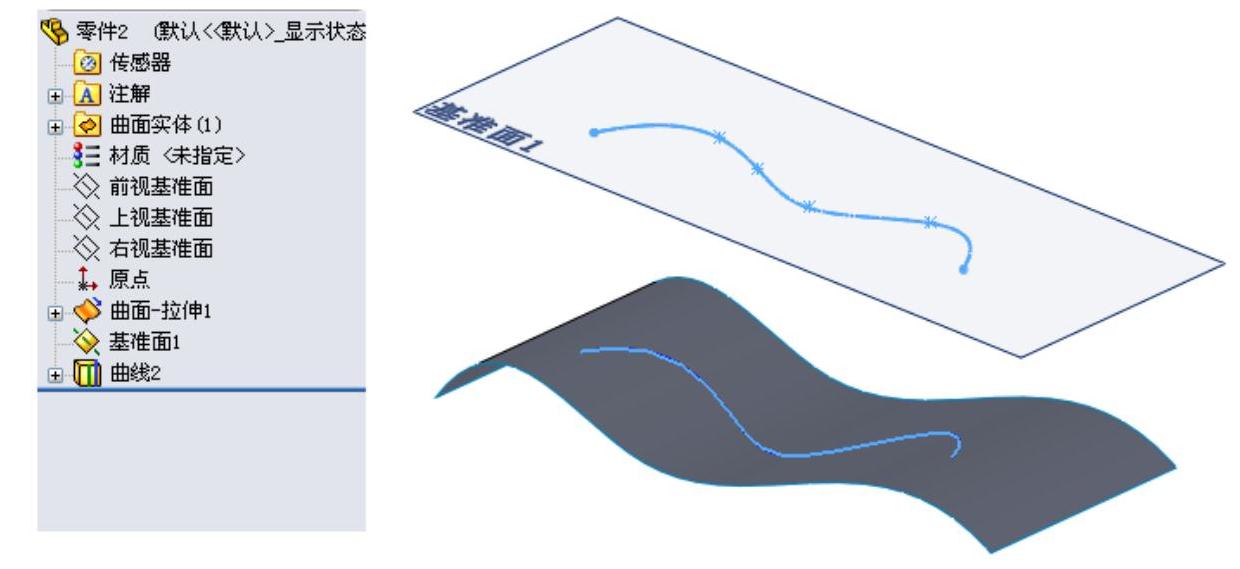
图2-39 投影曲线及其FeatureManager设计树
有关SolidWorks 2013中文版曲面造型从入门到精通的文章

投影工具可在实体上和非实体曲面、面组或基准平面上创建投影基准曲线,并且可使用投影基准曲线修剪曲面,创建扫描轨迹的轮廓。投影曲线不能是剖面线,如果选取剖面线作为基准曲线来投影,系统会忽略该剖面线。投影曲线的方法有两种:①投影草绘是通过创建草绘图形或将现有草绘图形复制到模型中进行投影;②投影链是选取已有曲线或链进行投影。创建投影曲线的具体步骤如下:打开源文件第3章∣3-2-1.prt文件,特征如图3-61所示。......
2023-06-19

下面介绍创建一个COS类型ISDX曲线的主要过程。首先要打开一个带有曲面的模型文件,然后要在选定的曲面上创建COS曲线。图8.2.15 隐藏曲线层Step3.选择下拉菜单命令,进入ISDX环境。图8.2.16 “曲线创建”操控板Step9.在选取的曲面上选取四个点,即可得到图8.2.17所示的COS曲线。图8.2.17 创建COS曲线图8.2.18 在四个视图状态查看COS曲线Step11.单击“曲线创建”操控板中的按钮。Step12.拖移“COS”ISDX曲线上的点。图8.2.19 在四个视图状态拖拉点图8.2.20 将COS曲线转化为“自由”曲线......
2023-06-20

从本质上说,下落曲线是一种COS曲线。下面介绍一个下落曲线的主要创建过程。首先要打开一个带有曲线、曲面和平面的模型文件,然后再创建“下落”曲线。图8.2.21 层树图8.2.22 模型Step3.选择下拉菜单命令,进入ISDX环境。图8.2.23 “下落”曲线操控板Step8.选择父特征曲面。Step11.在图8.2.27所示的“下落”曲线操控板中单击按钮,完成操作。......
2023-06-20

Step4.创建图4.2.4所示的投影曲线特征1。Step5.创建图4.2.6所示的草图2。选择下拉菜单命令,系统弹出“修剪片体”对话框;选取Step2所创建的旋转特征为修剪的目标体;依次选取图4.2.11......
2023-06-22

下落曲线即投影曲线,使用下落曲线命令可以将位于二维平面上的曲线投影到固定的曲面上以创建曲面上的曲线即COS曲线。3)单击控制板中的按钮,完成下落曲线特征的创建,如图8-21所示,单击选项卡中的按钮,退出造型设计环境。图8-20 模型特征图8-21 下落曲线6)打开选项卡,勾选或选项,使投影曲线的起点或者终点延伸到临近的曲面边界位置。......
2023-06-19

“投影草绘”方法是指创建草绘或将现有草绘复制到模型中来进行投影。下面结合一个操作实例,介绍如何使用投影草绘的方式创建投影曲线。3)在“投影”选项卡中单击“参考”标签,打开“参考”面板。4)在“参考”面板的第一个下拉列表框中选择“投影草绘”选项,如图5-108所示。图5-109 绘制图形7)系统提示选择一组曲面以将曲线投影到其上。图5-110 激活方向参考收集器图5-111 创建投影曲线......
2023-11-08

所述的样条曲线是经过或靠近一组拟合点或由控制框的顶点定义的平滑曲线。在AutoCAD 2016中,创建样条曲线的方式有两种,第一种是单击“样条曲线拟合”按钮,通过指定拟合点来创建样条曲线,另一种是单击“样条曲线控制点”按钮,通过定义控制点来创建样条曲线。下面以通过拟合点创建样条曲线为例进行步骤介绍。在功能区“默认”选项卡的“绘图”面板中单击“样条曲线拟合”按钮。该样条曲线的创建历史记录及说明如下。......
2023-06-20

可以垂直于曲面对现有曲线进行偏移来创建基准曲线。如图3.3.17a所示,曲线1是实体表面上的一条草绘曲线,现需要垂直于该表面创建一条偏移曲线,其偏移值由一图形特征来控制,如图3.3.18所示。操作步骤如下:图3.3.17 垂直于曲面创建偏移基准曲线Step1.将工作目录设置至D:\proewf5.2\work\ch03.03,然后打开文件curve_offset_surface.prt。......
2023-06-20
相关推荐